Prezentacijos elementų, tokių kaip reklaminiai ženklai, įterpimas gali būti lemiamas, norint, kad architektūrinis projektas būtų gyvas ir informatyvus. Šiame vadove parodysiu žingsnis po žingsnio, kaip sukurti paprastą reklaminį ženklą Cinema 4D, jį tekstūruoti, įkelti į Unity ir pridėti funkcionalumą per mygtuką. Po šio vadovo turėsi tvirtą supratimą apie mygtukų naudojimą Unity.
Pagrindinės įžvalgos
- Sukurk reklaminį ženklą Cinema 4D.
- Tekstūruok ženklą naudoti Unity.
- Įkelk modelį į Unity ir sukurk funkcionalumą per mygtuko interakcijas.
Žingsnis 1: Sukurti geometriją Cinema 4D
Pradėk atidarydamas Cinema 4D ir sukurk paprastą plokštumą. Tai galima pasiekti pasirinkus „Plokštumos“ parinktį meniu ir sukurti naują plokštumą 400 x 400 matmenimis. Norint optimizuoti rezoliuciją, nustatyk plokštumos segmentus 1 x 1, kad failas būtų lengviau valdoma Unity. Tada pasuk plokštumą 90° kampu.
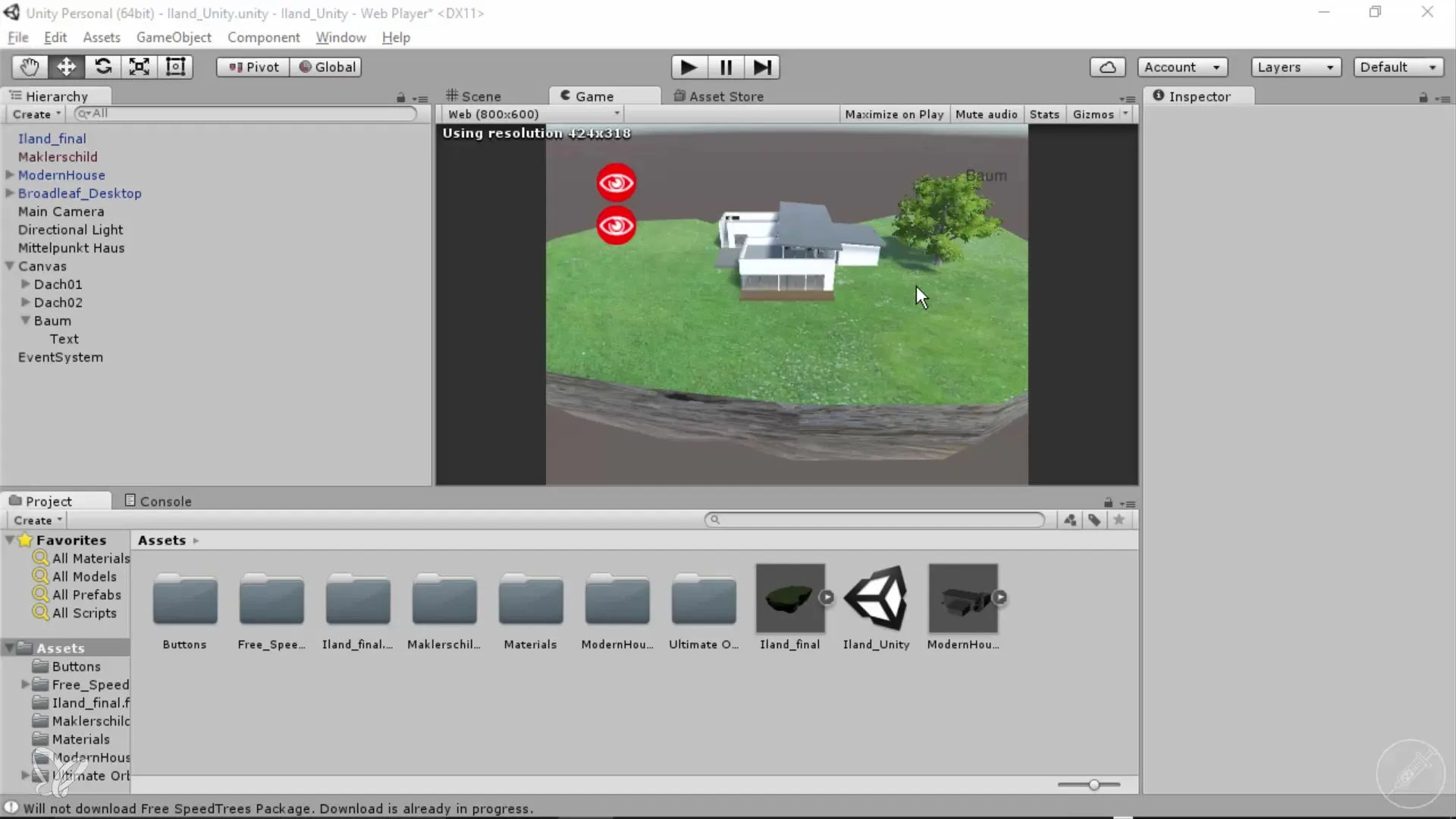
Žingsnis 2: Ištempti dvi sienas
Norint užtikrinti, kad ženklas būtų matomas iš priekio ir nugaros, reikia aktyvinti modelio ištempimą. Pasirink plokštumą poligonų režime, paspausk „D“ klavišą, kad ją ištemptum ir įsitikink, kad parinktis „Viršutinė plokštuma“ yra įjungta. Ištempk plokštumą 2 cm į viršų, kad sukurtum antrą ženklą pusių.
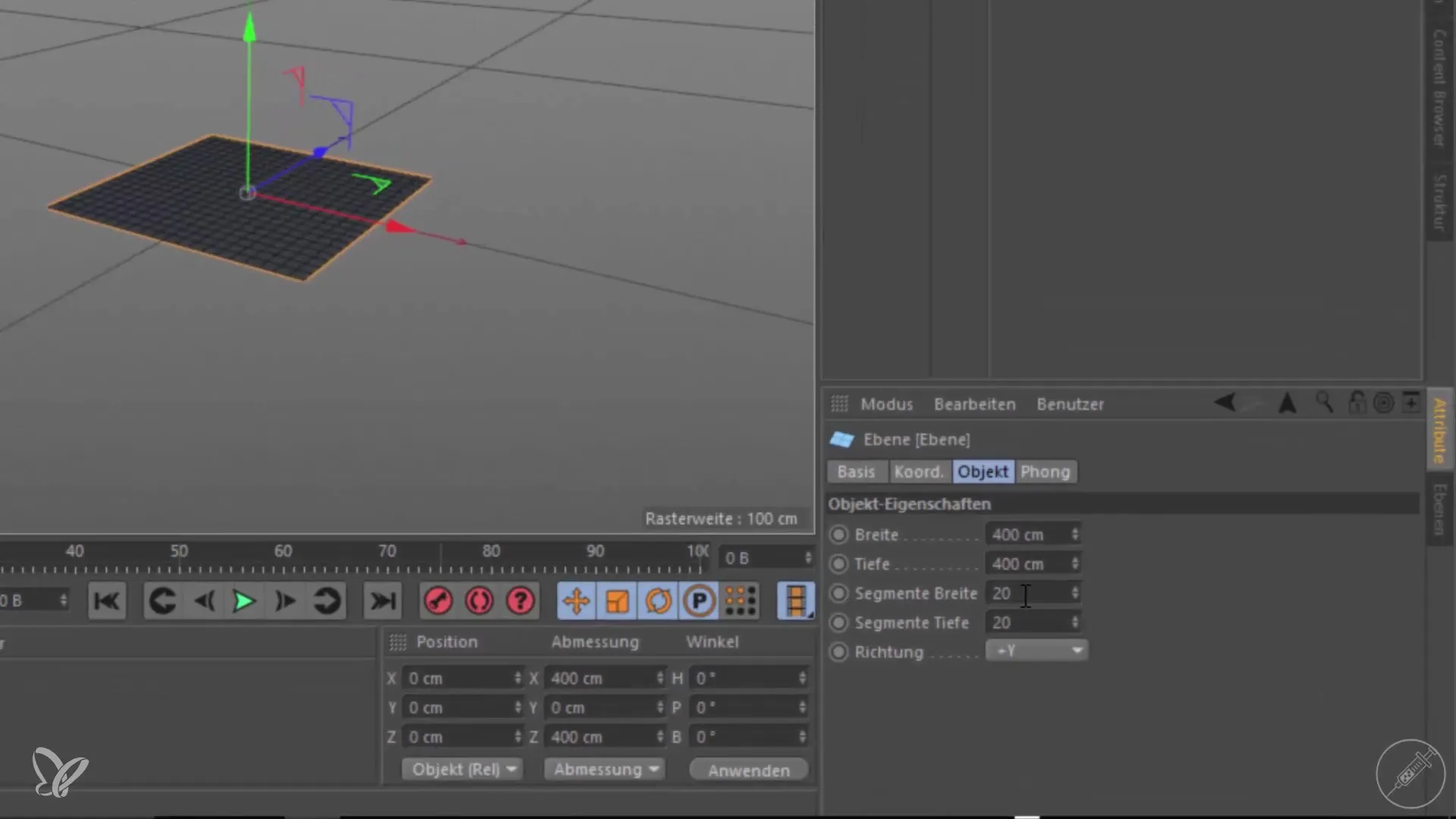
Žingsnis 3: Tekstūra sukurti Photoshop
Pereik į Photoshop ir sukurk naują failą su tokiais pačiais matmenimis, kaip tavo modelis (400 x 400 pikselių). Būk kūrybingas ir pridėk norimą tekstą savo ženklui, pavyzdžiui, „Nekilnojamojo turto agentas Schmidt“. Galite pritaikyti šrifto dydį ir poziciją, kad tekstas gerai atrodytų. Tada įrašyk paveikslėlį kaip JPG pavadinimu „maklerio ženklas“.
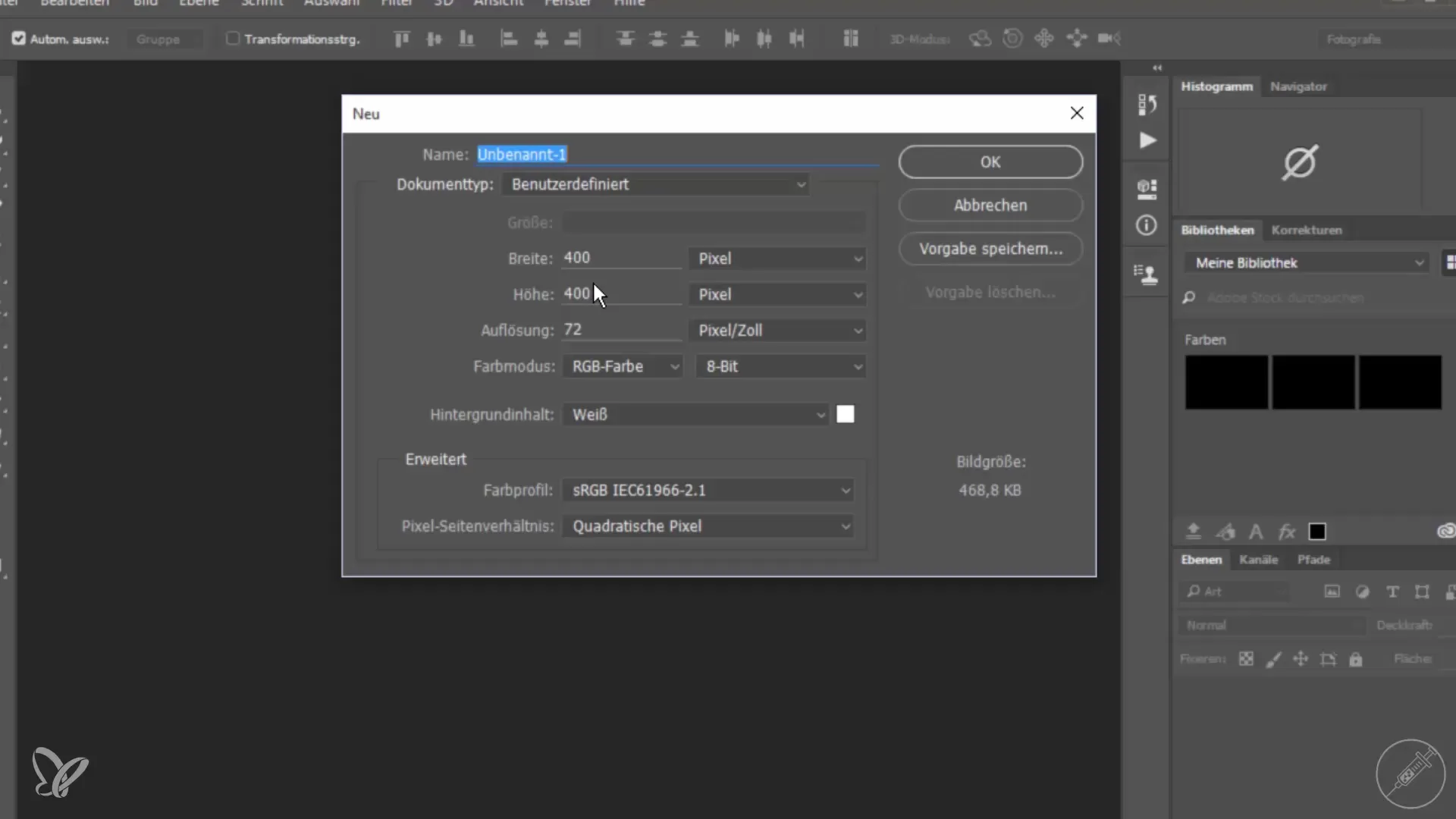
Žingsnis 4: Paskirti medžiagą Cinema 4D
Grįžk į Cinema 4D ir sukurk naują medžiagą. Įkelk anksčiau sukurtą tekstūrą į medžiagą ir pritaikyk ją savo modeliui. Patikrink medžiagos projekcijos nustatymus, kad įsitikintum, jog tekstas tinkamai projikuojamas ant priekinės ir galinės ženklų pusės. Jei reikia, gali pakeisti projekcijos nustatymus į „Paviršiaus žemėlapį“.
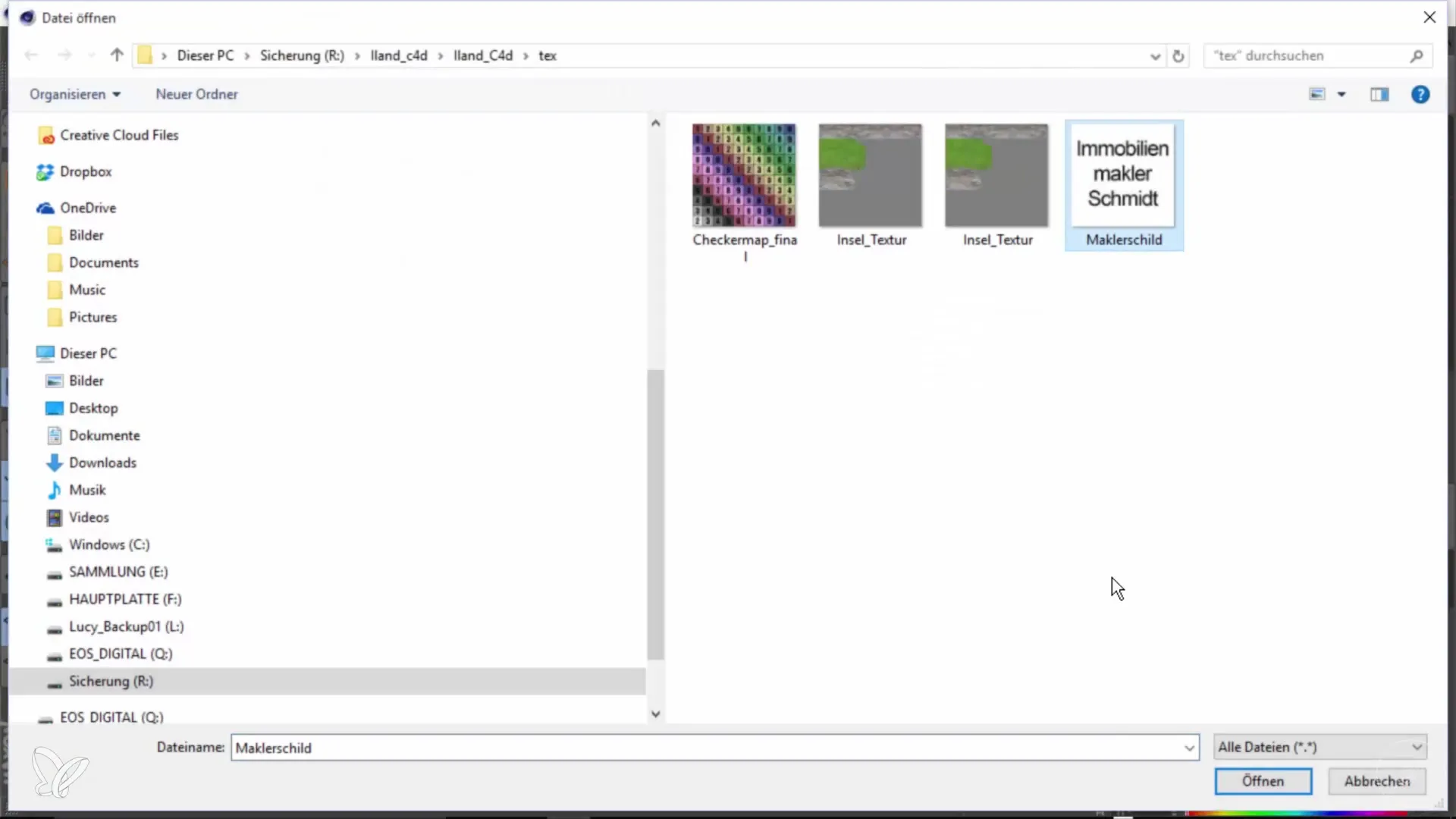
Žingsnis 5: Eksportuoti modelį
Prieš eksportuodamas modelį, įsitikink, kad visi nustatymai yra teisingi. Ištrink seną UV žymą, kuri gali sukelti problemų, ir sukurk naują UV žymą remiantis dabartiniu modeliu. Tada eksportuok ženklą kaip FBX failą pavadinimu „maklerio ženklas“, pasirinkdamas FBX versiją 2014.
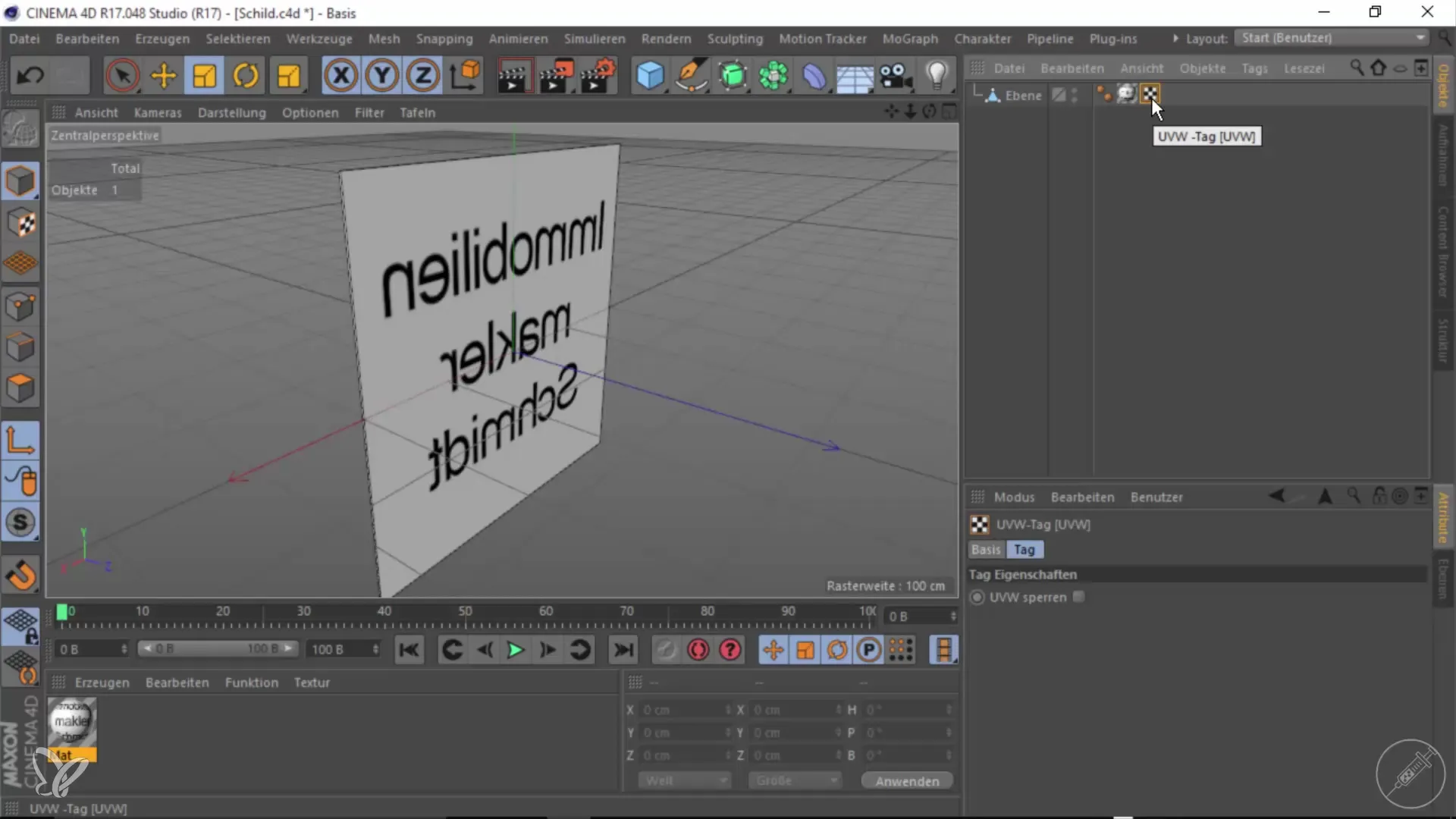
Žingsnis 6: Įkelti modelį į Unity
Pereik į Unity ir importuok iš eksportuoto FBX failo į savo projektą. Tempk modelį į sceną. Iš pradžių ženklas tikriausiai atrodys per didelis, todėl išmatuok jį 0,2, kad jis turėtų tinkamą dydį. Padėk ženklą ten, kur jis bus gerai matomas.
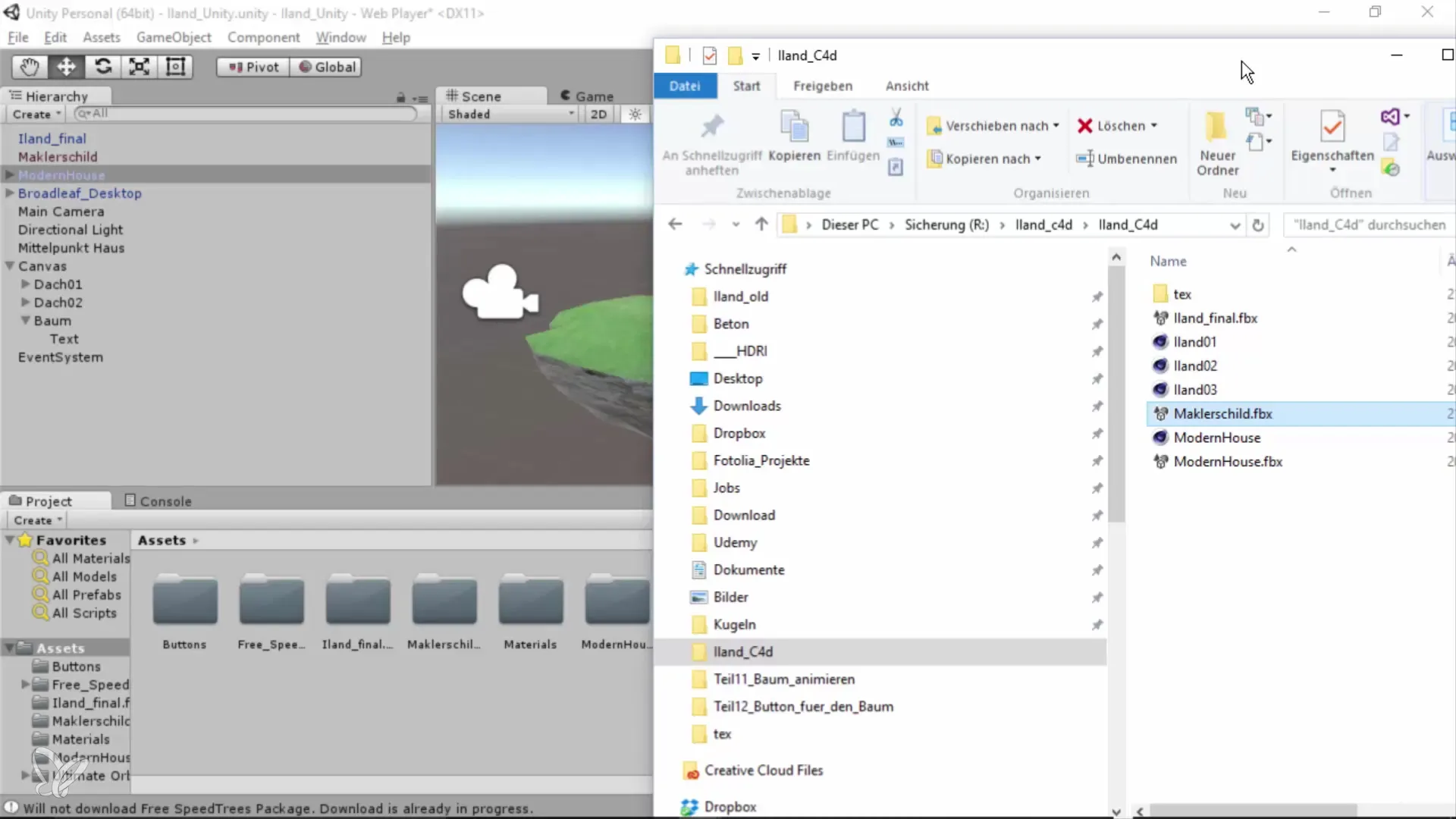
Žingsnis 7: Sukurti ir pozicionuoti mygtuką
Pridėk naują mygtuką, kad ženklas būtų įjungtas ir išjungtas. Dupikuok esamą mygtuką naudodamas CTRL+D kombinaciją. Pervardink mygtuką į „Maklerio mygtukas“ ir pritaikyk mygtuko tekstą. Padėk mygtuką tinkamoje vietoje scenoje.
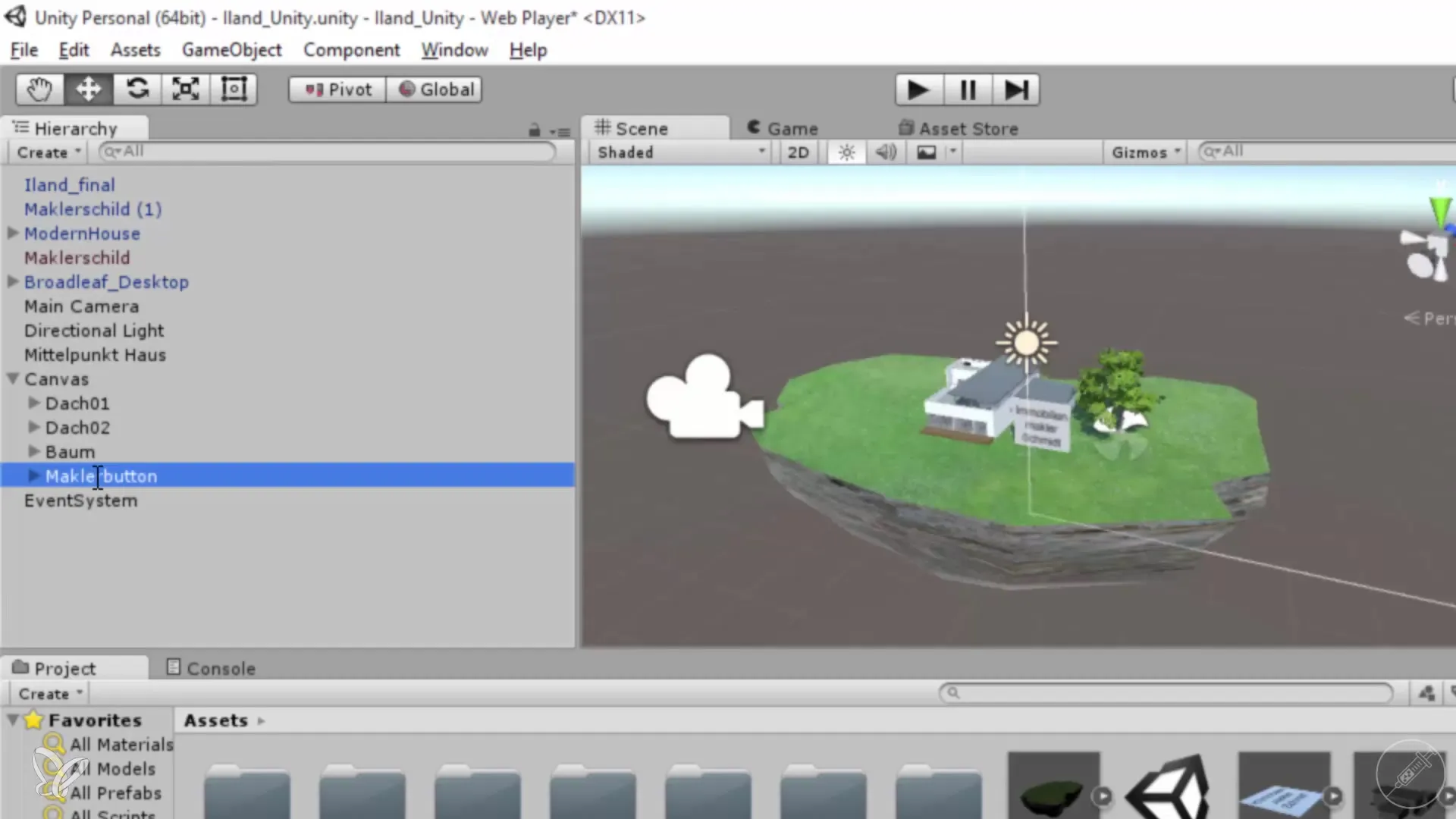
Žingsnis 8: Pridėti skriptą prie mygtuko funkcionalumo
Susiek naują skriptą su savo ženklų objektu, kad valdytum matomumą per mygtuką. Savo skripte gali apibrėžti funkciją, kuri aktyvuoja arba deaktyvuoja ženklų „Mesh Renderer“ elementą. Išbandyk funkciją paleidžiant žaidimą ir paspausdami mygtuką. Ženklas turėtų būti atitinkamai įjungtas arba išjungtas.
Santrauka – 360° architektūros peržiūros: Sukurti ir įterpti reklaminį ženklą
Po šio vadovo turėtum sugebėti sukurti funkcionalų reklaminį ženklą Cinema 4D, jį importuoti į Unity ir pridėti interaktyvių elementų. Turėdamas šias žinias, galėsi pakelti savo architektūrines prezentacijas į kitą lygį.
Dažnai užduodami klausimai
Kiek laiko užtrunka sukurti ženklą?Visas sukūrimas ir įgyvendinimas gali užtrukti apie 45 minutes iki 1 valandos, priklausomai nuo patirties.
Ar galiu individualizuoti reklaminį ženklą?Taip, gali pritaikyti tekstūrą ir ženklų dydį pagal savo pageidavimus.
Koks failo formatas rekomenduojamas eksportuojant į Unity?FBX formatas geriausiai tinka importavimui į Unity.


